怎么暂时关闭win10安全中心 Win10安全中心关闭方法
更新时间:2023-12-10 16:44:21作者:jiang
Win10安全中心是微软为了保护用户计算机安全而推出的一款重要工具,它能监控系统安全性、防火墙、病毒和威胁防护等方面的功能,有时我们可能需要临时关闭安全中心,例如在安装某些软件或进行系统优化时。怎么暂时关闭Win10安全中心呢?在本文中我们将为您介绍几种简单有效的方法,帮助您在需要的时候快速关闭安全中心,以满足个人需求。无论是临时关闭还是重新开启,都可以根据自己的需要来进行操作,确保系统的安全与稳定。
步骤如下:
1.小伙伴们想要将安全中心关闭,首先我们先打开电脑上的Windows设置。方法就是点击电脑左下角的图标后点击倒数第二个【设置】图标。
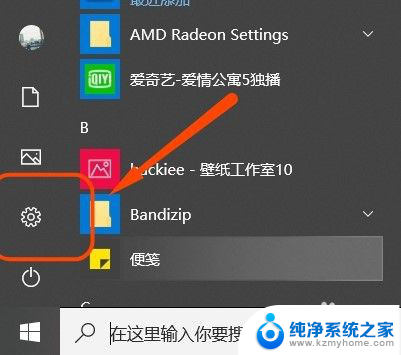
2.这样我们就进入到了Windows设置的主页,然后在众多功能中点击其中的【更新和安全】。接着在页面左侧找到并点击其中的【Windows安全中心】。
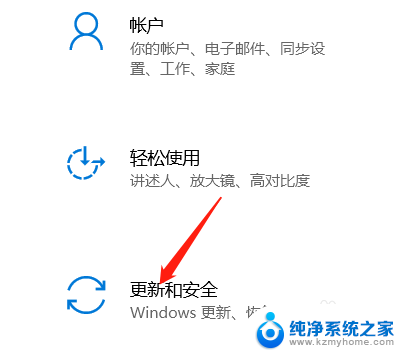
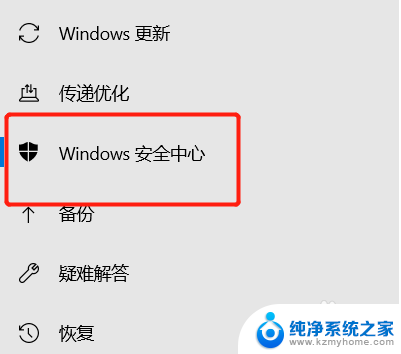
3.接着大家就会发现在页面右侧都是关于电脑上所有的保护区域,所以小编就以【病毒和威胁防护】为例为大家演示应该如何关闭安全保护。
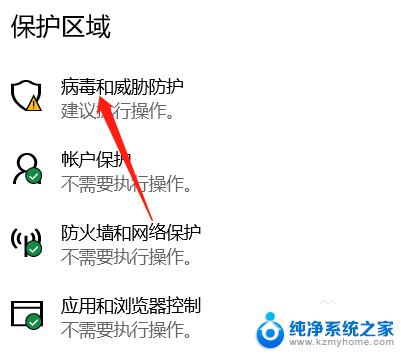
4.点击完之后向下滑动页面找到其中的【管理设置】,点击这个管理设置后小伙伴们就会发现在【实时保护】中是开启。我们就将他关闭掉即可。
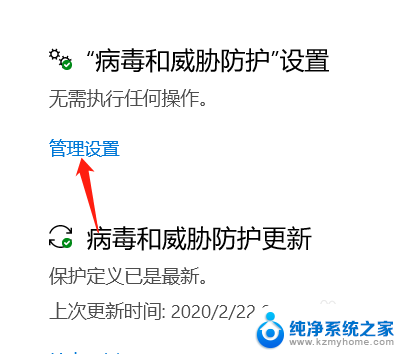
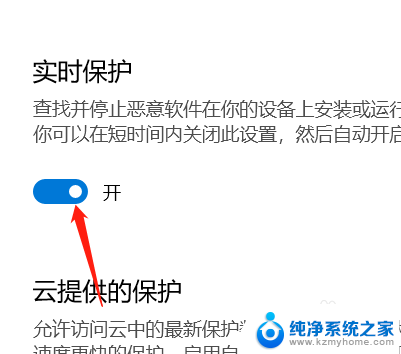
以上是暂时关闭Win10安全中心的步骤,希望这些内容能够对你有所帮助,如果还有不清楚的地方,可以参考小编提供的步骤进行操作。
怎么暂时关闭win10安全中心 Win10安全中心关闭方法相关教程
- windows安全中心暂时关闭 暂时关闭Win10的安全中心方法
- win10家庭版怎么关闭安全中心 如何暂时禁用Win10的安全中心
- win10系统的电脑怎么关闭安全中心 win10安全中心关闭步骤
- windows如何关闭安全中心 win10自带的安全中心如何关闭
- 移除win10安全中心 win10安全中心如何关闭
- windows10退出安全中心 win10如何开启或关闭系统安全中心
- win10安全中心怎么进入 如何关闭win10安全中心
- 安全保护怎么关闭 win10安全中心关闭方法
- win10 没有安全中心 电脑找不到安全中心的解决方法
- 怎么关闭office上载中心 Microsoft Office 上载中心在Win10中如何关闭
- 如何关闭键盘win键 win10系统如何关闭win键组合键
- 怎么看笔记本电脑激活时间 win10系统激活时间查看步骤
- win10单独断网某一软件 Win10单个软件导致断网问题解决
- 怎么取消桌面广告 win10如何关闭桌面弹出广告
- 电脑怎么连接小米音响 小米蓝牙音响如何在win10上连接
- 怎么关掉语音识别 Win10语音识别关闭步骤
win10系统教程推荐
- 1 怎么看笔记本电脑激活时间 win10系统激活时间查看步骤
- 2 win10自动休眠设置 win10自动休眠设置方法
- 3 笔记本蓝牙连接电视后如何投屏 win10笔记本无线投屏到电视怎么设置
- 4 win10关闭windows防火墙 Win10系统关闭防火墙步骤
- 5 win10开机图标变大了 win10电脑重启图标变大解决技巧
- 6 电脑重置后windows怎么激活 win10系统重置后激活方法
- 7 怎么开电脑麦克风权限 win10麦克风权限在哪里可以找到
- 8 windows 10开机动画 Windows10开机动画设置方法
- 9 输入法微软拼音怎么调 win10电脑微软拼音输入法怎么调整
- 10 win10没有ppt怎么办 win10右键新建中没有PPT选项怎么添加